极速PE官网 > 帮助中心 >
小编告诉你windows10密码更改
作者:pe系统 2017-09-06
摘要:最近很多朋友都在问关于系统密码的问题,为了更好的帮助到大家了解win10密码,今天小编将分享win10密码修改的方法给大家.....
使用了win10密码的设置,可以保障系统安全,也保护了用户的个人信息安全,设置密码也不是绝对的安全,定期修改密码才是上策,所以小编尽可能的帮助大家了解win10密码更改的方法,今天小编特地将win10密码修改的方法分享给大家。
你是否想要知道更改密码的方法,毕竟这种windows使用技巧特别适合我们了解,如果我们平时不定时的更改密码的话,可以极大的提高我们电脑的安全,鉴于最近想知道这个方法的朋友越来越多,小编在这里就要把更改密码的方法分享给大家了。
win10密码更改
打开开始菜单,点击【电脑设置】
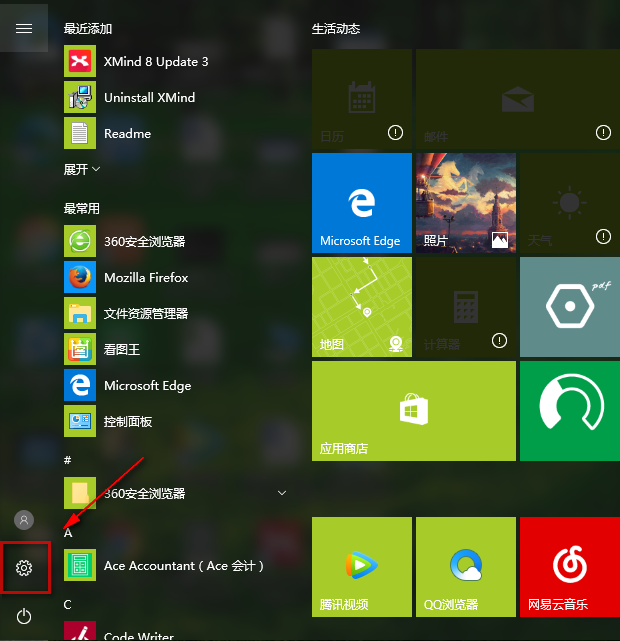
win10密码界面1
打开【用户和帐户】
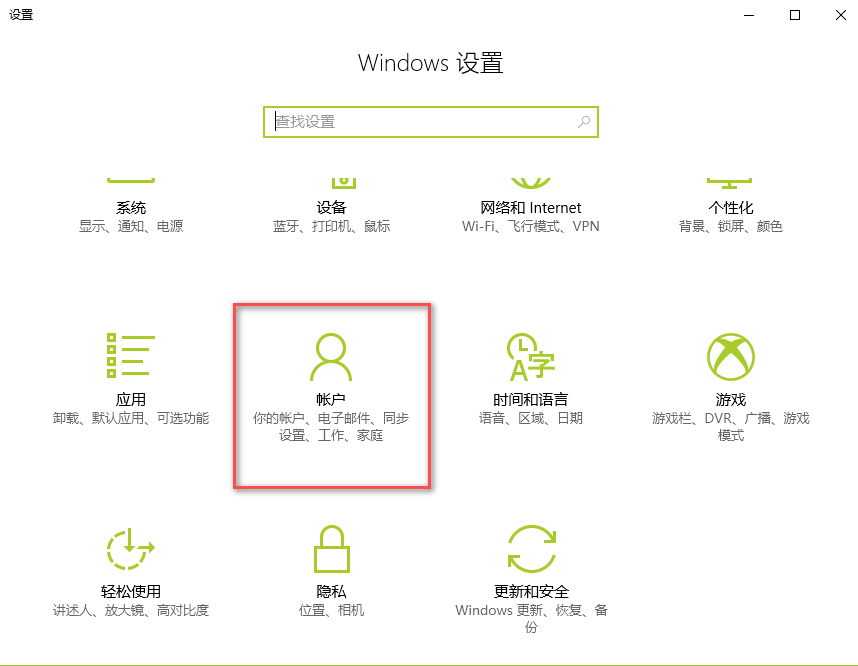
win10密码界面2
选择并点击【登陆选项】,找到密码选项,点击【添加】/【更改】
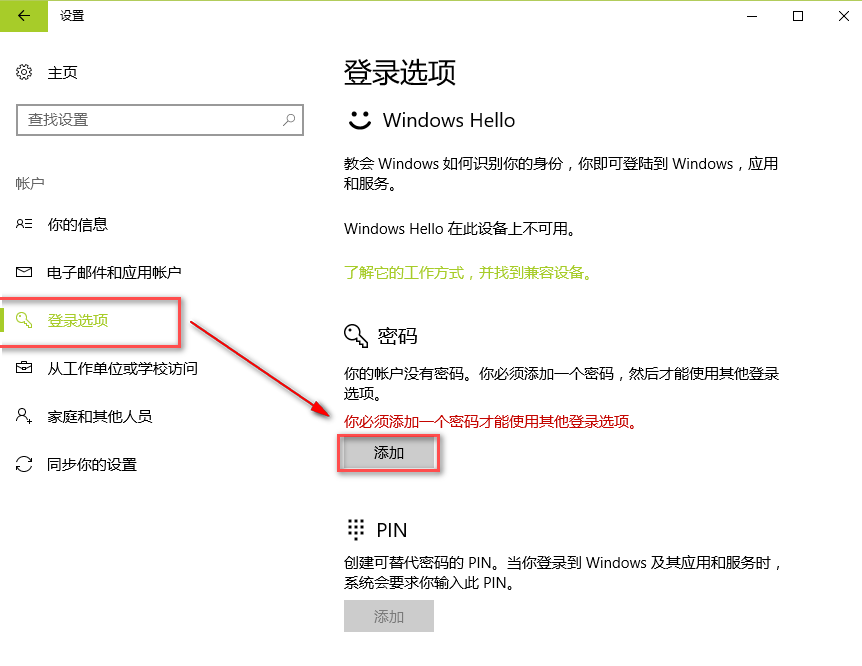
win10密码界面3
创建密码,输入两边相同的密码,并输入密码提示,点击【下一步】
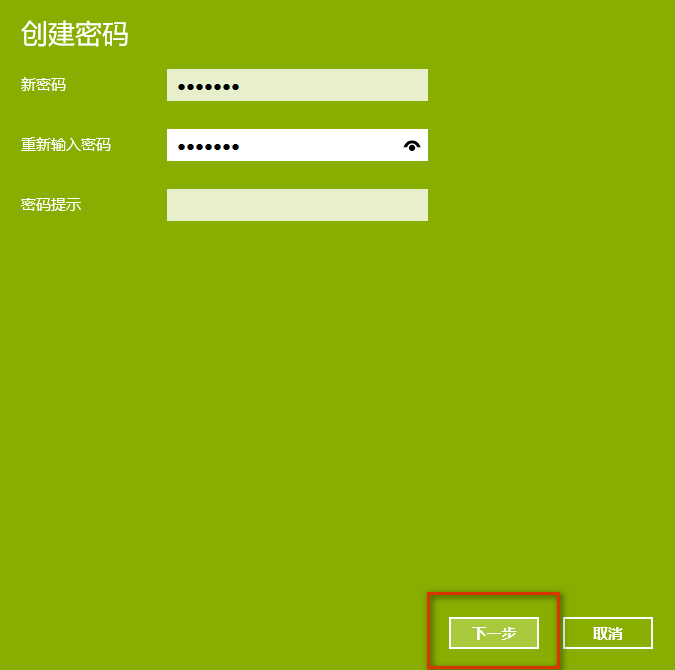
win10密码界面4
更改密码也一样,不过需要输入一遍旧的密码
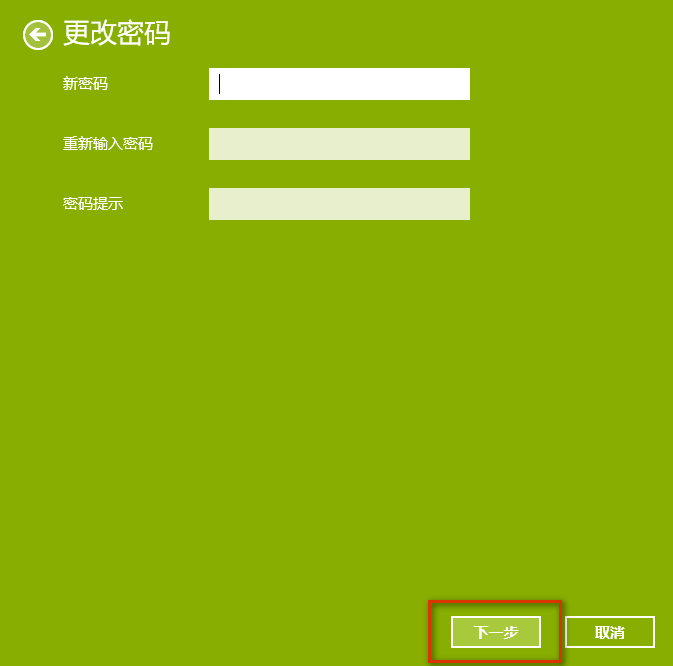
win10密码界面5
创建完成点击【完成】即可,点击【取消】则撤回
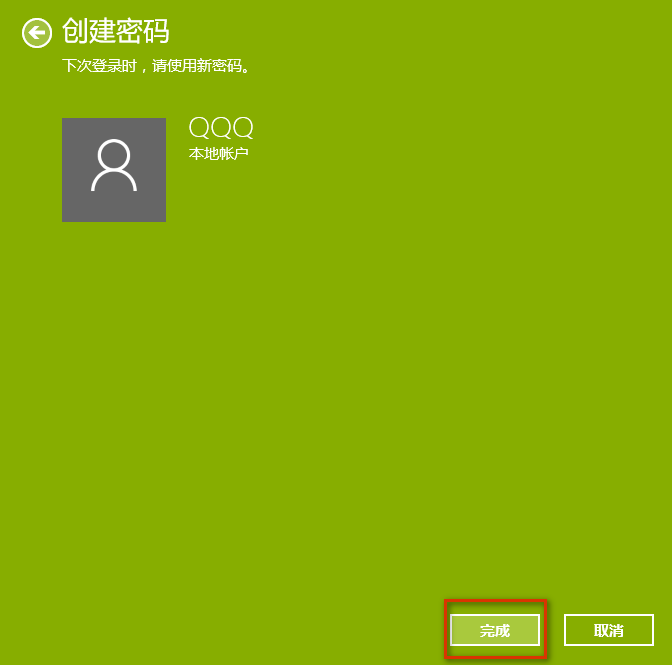
win10密码界面6
看完后想必你也学会怎么修改了吧,感兴趣可以去试一试。
